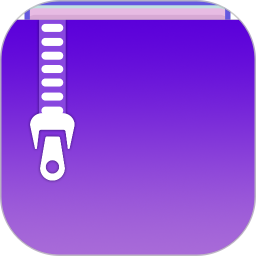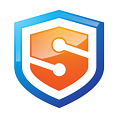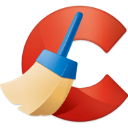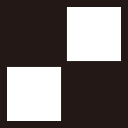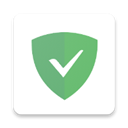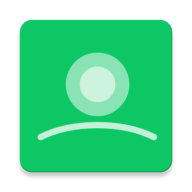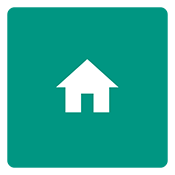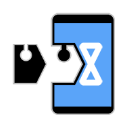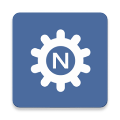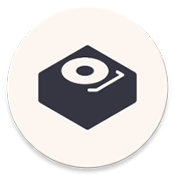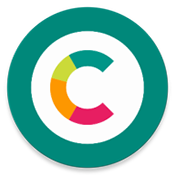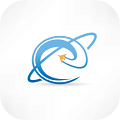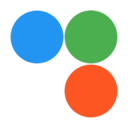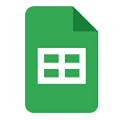NokoPrint手机软件可以让用户轻松的打印,不管是黑白的底色还是彩色都可以进行打印,过程是非常轻松的,所有提供的功能都可以免费尝试,可以拍摄照片,也可以进行照片的共享,让更多的用户得到满意,选择中文语言操作软件,涵盖的打印选项也是非常全面的。
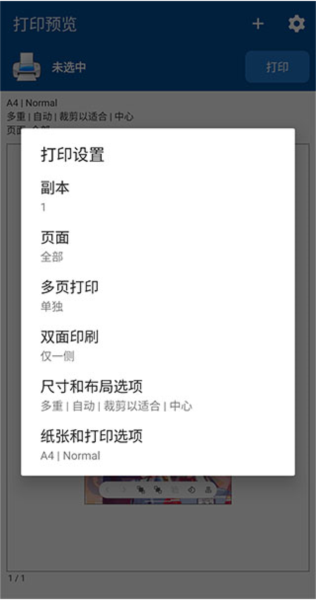
NokoPrint手机打印使用教程
1、下载并打开NokoPrint app并选择想要打印的文件类型

2、选择文件之后来到下方界面,点击左上角的“+”可继续添加文件,添加文件后可左右滑动切换
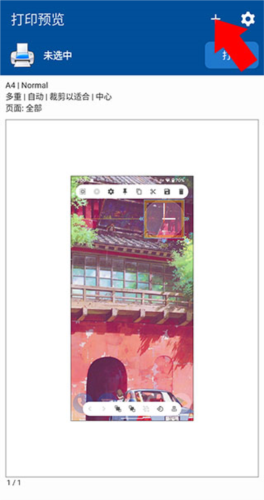
3、点击右上角的齿轮按钮可对打印文件进行设置
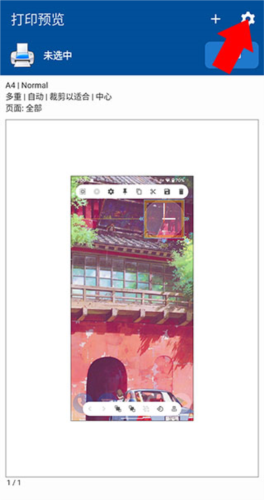
4、设置完成之后点击打印并选择相应的打印设备即可
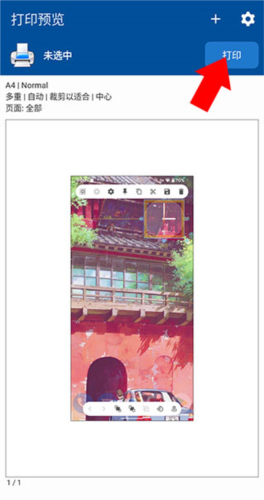
5、如果想要另存为PDF文件,那么先点击打印按钮,之后在选择打印机界面点击另存为PDF按钮,待提示打印机安装完成之后,可以看到预览界面左上角的未选中变成另存为PDF,之后再点击打印按钮即可
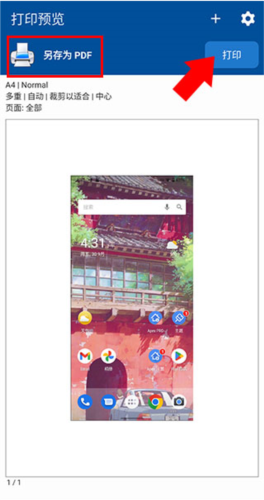
NokoPrint手机打印都支持哪些型号?
Xerox Phaser、Xerox WorkCentre、Xerox DocuPrint 和其他 Xerox 型号
戴尔、柯尼卡美能达、京瓷、利盟、理光、夏普、东芝、OKI 和其他打印机
Canon PIXMA、Canon LBP、Canon MF、Canon MP、Canon MX、Canon MG、Canon SELPHY 和其他 Canon 型号
Brother MFC、Brother DCP、Brother HL、Brother MW、Brother PJ 和其他 Brother 型号
HP Officejet、HP LaserJet、HP Photosmart、HP Deskjet、HP Envy、HP Ink Tank 和其他 HP 型号
Samsung ML、Samsung SCX、Samsung CLP 和其他三星型号
Epson Artisan、Epson WorkForce、Epson Stylus 和其他 Epson 型号
《NokoPrint手机》软件特色:
1.有提前预览的功能,打印之前可以详细的查看。
2.打印照片可以选择哑光或者是亮光相纸。
3.可以将文件转为PDF进行打印,操作流程非常详细。
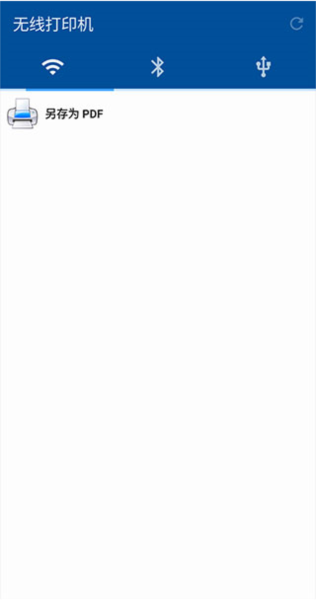
《NokoPrint手机》软件亮点:
1.需要无边框照片打印的话也可以满足用户的要求。
2.页面的打印范围以及输出的质量都可以按照需求自定义选择设置。
3.添加需要打印的文件到软件当中,设置完成后就可以打印。
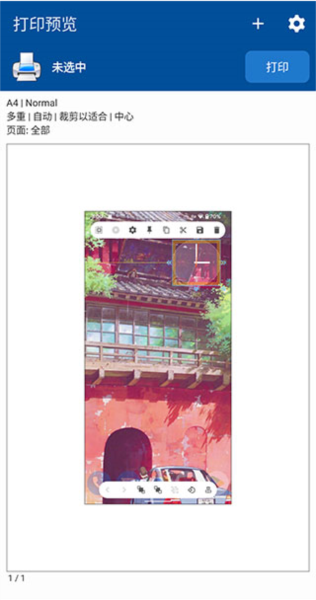
《NokoPrint手机》小编点评:
NokoPrint手机软件显示出来了使用的指南,想要打印文件类型的用户可以查看详细的提示完成操作,每一张照片都可以打印多个图像,文件或者是电子邮件等多种文件类型都可以完成打印,享受非常好的软件服务,打印的时候可以选择打印的分数、纸张大小或者纸张的类型。